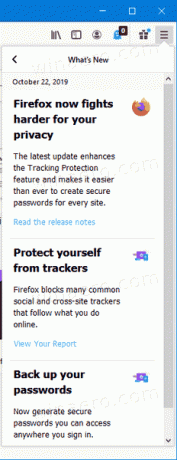Poznaj Firefoksa 70. Oto kluczowe zmiany
Mozilla wydaje nową wersję swojej popularnej przeglądarki Firefox w stabilnej gałęzi. Firefox 70 jest już dostępny, dzięki czemu WebRender jest dostępny dla większej liczby użytkowników, zawiera ulepszenia prywatności i bezpieczeństwa oraz interfejs użytkownika ulepszenia, w tym nowe logo, wskaźnik geolokalizacji, natywna (systemowa) obsługa ciemnego motywu dla wewnętrznych stron w systemie Windows i wiele jeszcze.

Firefox 70 to kolejna wersja przeglądarki opartej na silniku Quantum. Od 2017 roku Firefox ma silnik Quantum, który jest wyposażony w udoskonalony interfejs użytkownika o nazwie kodowej „Photon”. Przeglądarka nie obsługuje już dodatków opartych na XUL, więc wszystkie klasyczne dodatki są przestarzałe i niekompatybilne. Widzieć
Reklama
Musi mieć dodatki do Firefox Quantum
Dzięki zmianom dokonanym w silniku i interfejsie użytkownika przeglądarka jest niesamowicie szybka. Interfejs użytkownika Firefoksa stał się bardziej responsywny, a także uruchamia się zauważalnie szybciej. Silnik renderuje strony internetowe znacznie szybciej niż kiedykolwiek w erze Gecko.
Oto kluczowe zmiany w Firefoksie 70.
Interfejs użytkownika
Przede wszystkim zauważysz nowa ikona zestaw dla przeglądarki. Zmiana zostało zaplanowane jakiś czas temu. Nowe logo ma odzwierciedlać fakt, że marka Firefox jest bardziej tylko przeglądarką.
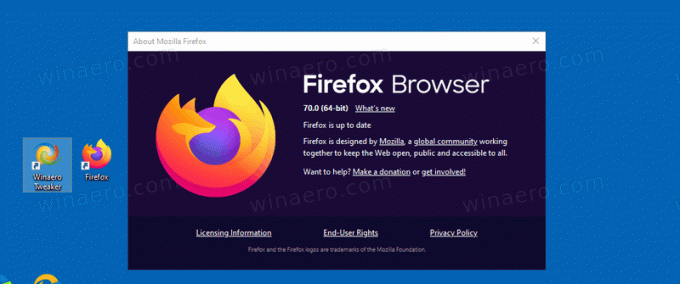
Menu główne zawiera Co nowego element, który ujawnia kluczowe zmiany w wydaniu. Ma ikonę pudełka na prezenty, która pojawia się również w pasku adresu. Po kliknięciu otwiera się strona powitalna ze szczegółami wydania.
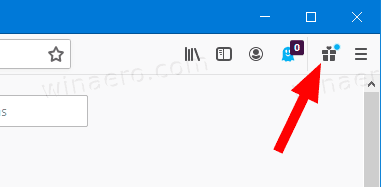
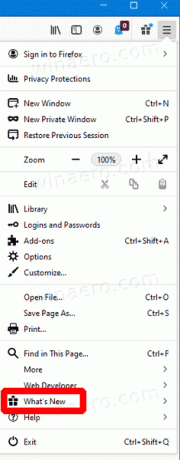
Wreszcie, menu profilu użytkownika ma teraz własną ikonę na pasku narzędzi. Otwiera menu, które zawiera opcje zarządzania kontem, w tym synchronizację, konto Firefox, zapisane loginy i hasła. Ponadto menu promuje usługi Mozilli, usługę udostępniania plików Firefox Send oraz usługę bezpieczeństwa Firefox Monitor.
Przeglądarka stosuje teraz ciemny motyw systemu do stron wewnętrznych. Zobacz poniższy zrzut ekranu:
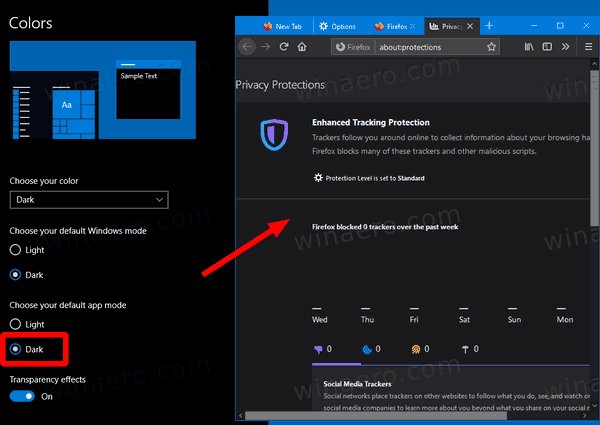
Poprawa prywatności i bezpieczeństwa
Ulepszona ochrona przed śledzeniem (ETP) otrzymał kilka dodatkowych ulepszeń. Teraz obejmuje ochronę przed śledzeniem w mediach społecznościowych. Począwszy od wersji 70, jest on domyślnie włączony dla wszystkich użytkowników poprzez włączenie do Standard opcja.
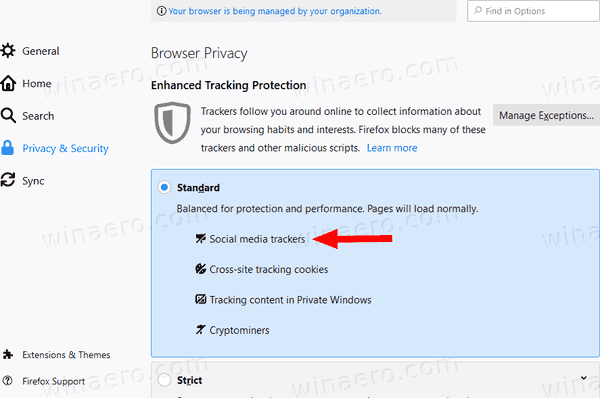
Ochrona przed śledzeniem społecznościowym próbuje zapobiec śledzeniu między witrynami za pomocą widżetów społecznościowych używanych przez Facebooka, Twittera i podobne firmy.
To jest nowe Raport o ochronie prywatności zawiera krótki przegląd aktualnych ustawień ochrony, a także niektóre statystyki dotyczące zablokowanych modułów śledzących.
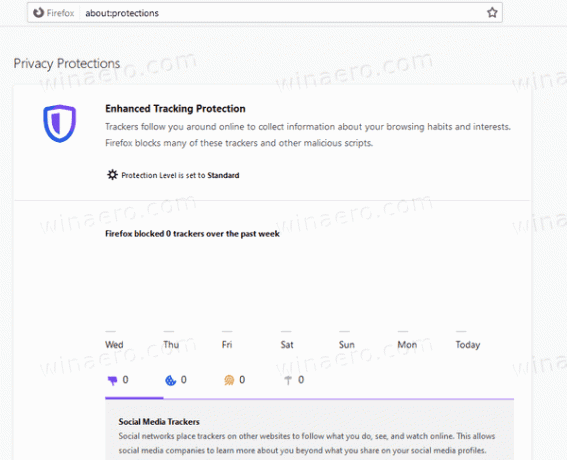
Możesz uzyskać do niego dostęp, wpisując o: zabezpieczeniach w pasku adresu lub wybierając Ochrona prywatności z menu głównego.
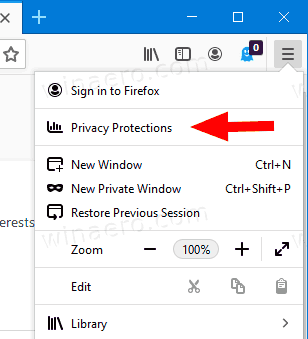
Raport zawiera również linki do usługi Firefox Monitor i Firefox Lockwise, menedżera haseł Mozilli, który jest dostępny na różnych platformach.
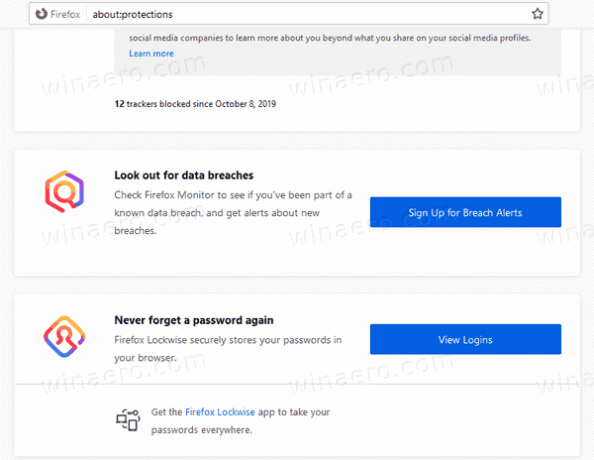
Firefox Lockwise to nowa usługa hostowana przez Mozillę i jest ściśle zintegrowana z przeglądarką od wersji 70. Obsługuje synchronizację loginów i haseł dla zapisanych poświadczeń i może wyświetlać alerty o naruszeniu przy użyciu danych zebranych przez Firefox Monitor. Możesz użyć różnych metod, aby go otworzyć.
- Rodzaj
o: loginyw pasku adresu, - Wybierz „Loginy i hasła” z menu nowego konta użytkownika.
- W Ustawieniach przejdź do Opcje > Prywatność i bezpieczeństwoi kliknij Loginy i hasła.
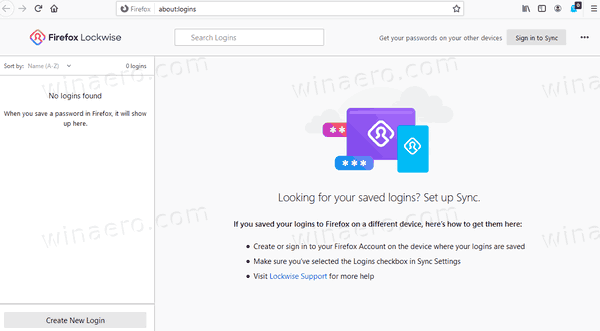
Nowa geolokalizacja Ikona informuje, gdy witryna internetowa próbuje użyć danych geolokalizacyjnych.
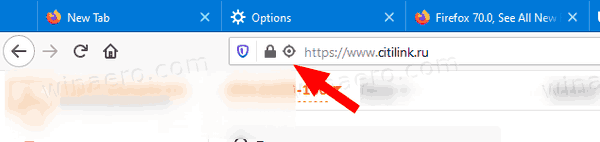
Kliknięcie ikony otwiera wysuwane menu ze szczegółami.
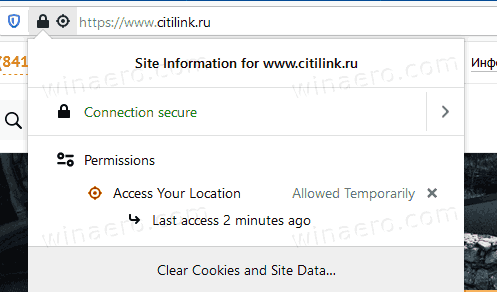
Inne zmiany
- Firefox nie renderuje żadnych zasobów FTP od wersji 70. Zawsze pobierze zawartość FTP.
- Przeglądarka przestrzega teraz
autocomplete="nowe-hasło"atrybut dla pól wprowadzania hasła w formularzach internetowych. - Funkcja WebRender jest teraz domyślnie włączona na wszystkich urządzeniach z systemem Windows z nowoczesnymi zintegrowanymi procesorami graficznymi Intel.
Pobierz Firefoksa 70
Aby pobrać przeglądarkę, odwiedź następujący link:
Pobierz Firefoksa
Zobaczysz kilka folderów. Kliknij jeden z następujących folderów:
- win32 — 32-bitowa przeglądarka Firefox dla systemu Windows
- win64 — 64-bitowy Firefox dla Windows
- linux-i686 — Firefox dla 32-bitowego systemu Linux
- linux-x86_64 — Firefox dla 64-bitowego systemu Linux
- mac — Firefox dla systemu macOS
Każdy folder ma podfoldery zorganizowane według języka przeglądarki. Kliknij żądany język i pobierz instalator.
Otóż to.